Udpak filer i Managed Hosting for WordPress
Du kan pakke ud (udpakke) filer i din Managed Hosting for WordPress -plan gennem filbrowseren. En zip -fil er et komprimeret filformat, der giver dig mulighed for at gemme og transportere flere filer ét sted. For at udpakke en fil skal du først identificere, om det er en zip -fil. Se efter filtypenavnene .ZIP eller .zip i slutningen af filnavnet.
- Gå til for din GoDaddy -produktside .
- På siden Mine produkter skal du ud for Managed Hosting for WordPress vælge Administrer alle .
- For den hjemmeside, hvor du vil pakke en fil ud, skal du vælge Indstillinger fra
 menuen.
menuen.
- På siden Indstillinger og i afsnittet Funktioner ud for Filbrowser skal du vælge Åbn .
- Når du er inde i filbrowseren og fra menuen til venstre, skal du vælge den mappe, som du vil uploade din zip-fil til. Bemærk: I WordPress vil zip -filer normalt være plugins eller temaer. Disse skal uploades til deres tilsvarende mappe i /wp-content-mappen. Af sikkerhedsmæssige årsager er PHP -udførelse begrænset i Managed Hosting for WordPress.
- Vælg Upload på værktøjslinjen. Sæt din zip -fil ned på den plads, du har brugt, eller vælg Gennemse for at finde og vælge den på din lokale computer.
- Vælg den zip -fil, du har uploadet, og vælg den
 menuen fra værktøjslinjen, og vælg Fjern arkivering .
menuen fra værktøjslinjen, og vælg Fjern arkivering .
Eksempel: Du uploader en zip -fil, der indeholder et plugin, som din Web Designer leverede. Du åbner mappen /wp-content /plugins og uploader zip-filen. Når først din plugin -zip -fil er uploadet, kan du fjerne den fra arkivet. Når det er blevet arkiveret, skal du logge på dit WordPress -dashboard for at aktivere plugin'et .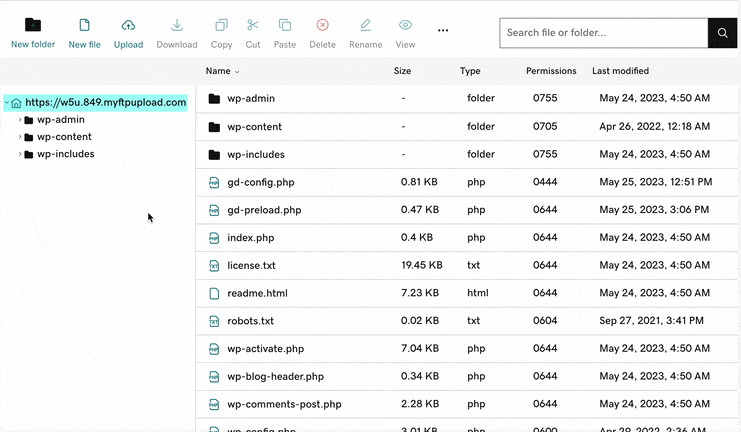
Tillykke! Du har uploadet og udpakket en fil. Se de relaterede trin for at få oplysninger om, hvordan du aktiverer dit plugin eller tema.